[URL 단축 / 비틀리]
긴 URL을 줄여주는 비틀리(bitly) 서비스 사용법

예전에는 많지 않았지만, 최근에는 짧은 URL이 들어간 문자 메시지를 받는 일이 흔해진 듯합니다.
특히 기분 좋은 일은 아니지만 스펨문자가 많아지면서 더욱더 짧은 형태의 URL의 주소를 보는 일이 많아져서 더 익숙해진 거 같습니다.
그래서 오늘은 긴 URL을 줄여주는 서비스인 비틀리(bittly)에 관해서 알아보려고 합니다.

우선 비틀리(bittly)라는 서비스를 알아보기 전에 회사에 관해서 봤더니 정말 URL에 미친 회사라는 생각이 들었습니다. 아래는 회사의 비전과 미션입니다.
Our Mission
Every link a Bitly link.
(모든 링크는 비틀리 링크입니다.)
Our Vision
To educate the world about how links drive business results.
(링크가 비즈니스 성과를 만드는 내는 방법을 전 세계에 교육합니다)
위의 미션과 비전만 보아도 링크에 관한 철학이 느껴지지 않나요? 링크에 관해서는 최고의 회사가 되겠다는 다짐이 느껴집니다.
ㅣ 비틀리 사용방법
Bitly | URL Shortener, Custom Links & Link Management
Shorten, create and share trusted, powerful links for your business. Bitly helps you maximize the impact of every digital initiative with industry-leading features like custom, branded domains. Try Bitly for free.
bitly.com
왜 비틀리(bittly)를 사용해야 하는 걸까요?
단축 URL을 만드는데 공신력(?)이 있었던 구글과 네이버가 서비스를 종료했습니다. 사실 이전까지는 저는 구글에서 지원하는 단축 URL 서비스를 이용했었습니다. 구글의 단축 URL 서비스도 URL을 줄여주는 것뿐만아니라 클릭수와 지역을 트레킹 할 수 있어서 도움이 많이 되었거든요. 하지만 이제 구글도 네이버도 사용할 수가 없기에 대안으로 사용하는 단축 URL 서비스로는 비틀리(bittly)가 가장 좋다고 판단을 했습니다. 구글, 네이버 다음으로 단축 URL 중에는 익숙한 주소이기도 했고요.
*추가로 긴 URL이 아니라, 단축 URL을 사용하면 클릭율이 더 높아진다고 합니다.
또 비틀리를 사용해야 되는 이유는 앞서 말씀드린 것처럼 URL에 관한 클릭 수와 지역을 알 수 있습니다. 지역이라고 해봐야 나라 단위만 확인이 되지만, 단순히 문자로 URL을 보내야 하는 경우에 트레킹을 할 수 있다는게 정말 큰 도움이 됩니다. 내가 보내는 문자가 효과가 있는지 없는지 정확히 알수가 있거든요.
문자를 사용하는 경우에는 비용 절약측면도 무시 할수 없습니다. 90바이트의 제한이 있는 문자의 경우에 URL이 길어지면 길어질수록 내가 담을 수 있는 메시지의 한계가 생기게 됩니다. 그런 제약에서 조금이라도 벗어나고 싶다면 URL이 짧으면 짧을수록 좋을거 같습니다.
이부분이 가장 좋은 듯한데요. 한글 URL로도 문자를 보낼수 있습니다. 클릭율에는 어느게 더 좋을지 테스트를 해봐야할거 같지만, 아무래도 한글 URL을 보낼수 있다면 눈에 더 확실히 들어오기는 하는 듯합니다.
특장점 요약
① 긴 URL을 줄일 수 있음
② URL의 클릭수 확인이 가능함
③ 문자를 보낼 경우 비용 절약 측면이 생길 수 있음(메시지 더 넣을 수 있음)
④ 한글 URL로 발송 가능함
⑤ 가입을 하지 않아도 단축 URL 생성 가능
⑥ 최대 1,000개까지 무료 단축 URL 생성 및 데이터 확인 가능
1. 가입 하지 않고 URL만 단축 시키고 싶은 경우

메인 페이지 하단에 보면 Shorten your link에 연결하고 싶은 URL을 입력하고 Shorten 버튼을 클릭하면 자동으로 짧아진 URL이 보이게 됩니다.
그리고 짧게 만들어진 URL은 같은 동일한 디바이스, 동일한 브라우저로 접속하시면 쿠키 값을 통해서 계속 이 값을 저장하고 있습니다. 그래서 향후에도 비틀리(bittly) 사이트에 접속하면 어떤 URL들을 줄였는지 줄인 URL은 어떤 주소인지 확인할 수 있습니다.
추가로 가입하지 않고도 내가 만든 URL의 클릭수를 확인할 수 있는 방법이 있습니다.
바로 생성된 URL 뒤에 '+' 붙여 준 주소로 접속해보면 됩니다.
예를 들어 제 티스토리 계정인 http://ilang2.tistory.com/의 의 줄인 주소가 https://bit.ly/3bhBa8T 입니다.
이 줄여진 주소뒤에 https://bitly.com/3bhBa8T+ '+'를 붙여준 주소로 들어가면 아래와 같이 클릭 수가 나오게 되니다.

굳이 가입을 하지않아도 클릭 수를 확인할 수 있다니 정말 편한 방법인듯 합니다.
**하지만 누가 내가 보낸 단축 URL의 클릭 수를 본다는게 마냥 유쾌한 일은 아닌거 같습니다. 나 혼자 보고 있어야 하는 정보를 누군가에게 도둑질 당한 느낌이 들기는 합니다.
2. 가입 하고 비틀리(bittly)를 이용하는 방법
① 요금제 알아보기
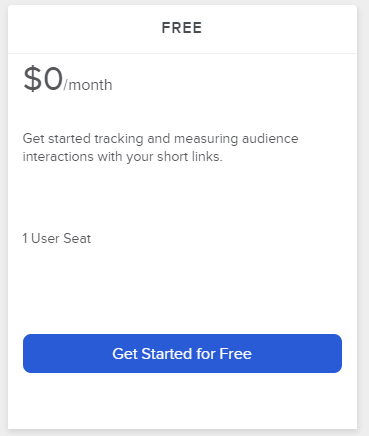


가입을 하기 전 비틀리(bittly)의 요금제를 알아보면 정말 단순합니다.
무료로 사용하는 방법 : 짧은 URL 생성이 가능하고 간단한 트레킹이 가능합니다.
유료로 사용하는 방법 (연 단위 지불 : 348달러 / 매월 지불 35달러) : 1,500개의 브랜드 링크 생성이 가능하며 한 개의 커스텀 도메인을 생성 할 수 있습니다.
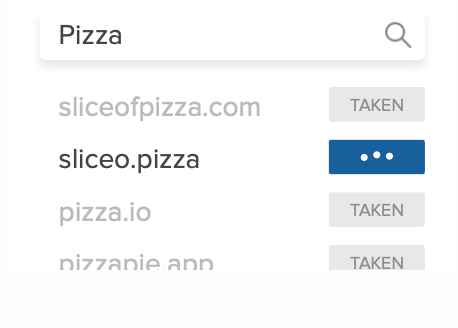
커스텀 도메인이란 비틀리(bittly)에서 기본으로 주어지는 주소로 단축하는 것이 아닌 특정한 URL을 앞에 써주고 단축 할 수 있도록 도와주는 서비스입니다.
그래서 베이직 서비스의 경우 이 커스텀 도메인을 활용해서 최대 1,500개까지의 단축 URL 생성이 가능하다고 합니다.
아무래도 현재 내가 사용하는 URL의 단축 URL을 사용하면 더 신뢰가가고 좋을 수 밖에 없을거 같기는 합니다.
② 가입하기


가입방법은 정말 간단합니다. 기존에 브라우져에 구글, 트위터, 페이스북이 로그인 되어 있다면 그 계정 그대로 이용해서 로그인을 하시면 가입되시면서 로그인이 됩니다. 혹은 신규 가입의 경우에는 우측과 같이 구글 계정으로 가입을 하시거나, 이메일 계정만 있으시면 간단하게 가입을 할 수 있습니다.

가입 후 바로 이용이 가능하면 간단하게 사용하시는 가입된 이메일이 사용하는 이메일이 맞는지 메일로 확인 절차가 있기는 합니다. 하지만 이 절차가 사용에 제약을 주거나, 중도에 사용중지 시키거나 하지는 않는 듯합니다.

가입 시에 등록한 이 메일로 위와 같이 이메일을 제대로 작성했는지 확인 절차가 있습니다.
③ 로그인 후 사용하기

사실 비틀리(bittly)는 어려운 기능이 없기 때문에 직관적으로 사용하기 쉽습니다. 로그인 이후에 상단에 있는 CREATE 버튼을 누르면 바로 URL생성이 가능합니다.


CREATE 버튼을 누르면 우측에 링크 생성할 수 있는 팝업이 나옵니다. "PASETE LONG URL"이라고 적혀있는 곳에 내가 보내고 싶은 긴 URL의 주소를 복사해서 붙여 넣어 줍니다.
그리고 밑에 있는 CREATE 버튼을 눌러 주면 바로 URL이 생성됩니다. 여기에서 생성된 주소는 bit.ly/ 임의 주소로 생성이 됩니다. 하지만 여기 뒤에 붙여진 주소는 언제든지 수정이 가능하기 때문에 임의로 수정을 해주시면 됩니다.
CREATE를 눌러주면 위의 2번째 사진에 보이는 것처럼 링크에 관한 타이틀이 작성이 가능하며, bit.ly/ 뒤에 오는 임의의 주소도 마음대로 커스텀해서 적을 수 있습니다. 한글로도 주소생성이 가능합니다. 하지만 동일한 주소로는 생성할 수 없기에 원하는 주소가 있다면 미리 선점하는 것이 중요합니다!!
또 마지막으로 하셔야 할게 하단의 태그 설정입니다. 많은 문자를 보내게 되면 비슷한 종류의 단축 URL끼리 그룹지어서 관리를 하고 싶어 집니다. 그리고 추후에 다시 그 URL을 찾기 위해서 검색해야 되는 경우도 생기는데 이런 경우에 태그를 잘 지정 해 놓으면 찾기가 쉽습니다.

테스트 12345623이라는 bit.ly/ 뒤에 주소를 만들어 본 경우입니다. 제목도 테스트용이라고 지정을 했으며, 태그도 test라고 달아두어서 향후에 동일한 태그끼리 찾기 쉽게 만들어 보았습니다.
**bit.ly / 뒤에 있는 링크는 언제든지 EDIT 버튼을 누르면 쉽게 수정을 할 수 있습니다. 하지만!! 이미 누군가에게 이 주소를 공유했다면 수정했을 시 수정 전 URL을 받은 사람은 접속 할 수 없는 문제점이 있습니다. 그리고 bit.ly / 뒤에 있는 주소는 언제든지 변경 가능하지만 맨 처음 만들때 복사해서 넣어주는 긴 주소(진짜 접속해서 가는 곳 주소)는 수정이 불가능합니다.
3. 데이터 트레킹 해보기
사실 비틀리(bittly)를 사용하는 가장 큰 이유는 내가 보낸 문자 혹은 메시지 등에서 얼마나 많은 클릭이 일어나는지 체크하고 싶어서 일거 같은데요. 해당 데이터는 어떻게 봐야할지 고민해봤습니다.

우선 시간대 클릭 수를 체크해주는데요. 이 부분에서 중요한게 하나 있습니다. 바로 시간대가 우리나라 시간이 아닙니다. UTC라는 협정세계시 기준입니다.

우리나라와 시차가 +9:00이 나옵니다. 그러니깐 매번 해당 시간에서 +9시간을 해서 계산을 해주셔야하는 번거로움이 있습니다. 이런 부분은 직관적이지 못해서 조금 귀찮기는 할거 같습니다. 특히 날짜가 바뀌는 경계같은경우에는 더 헛갈릴수 있겠습니다

그리고 클릭한 곳이 어디인지 알려줍니다. 그냥 바로 복사해서 들어간 클릭밖에 없어서 Email,SMS,Direct로 찍힌 기록밖에 없는데요. 소셜 서비스등에서 다양하게 사용한다면 다르게 나오지 않을까라는 생각이 듭니다. 지역 데이터는 나라 단위로 나오는거 같아서 특별히 사용할 일은 없을거 같습니다.
그리고 여기에 나오는 숫자들은 단순히 클릭 수라서 얼마나 성과가 있었는지 확인하기 위해서는 총 발송 수로 나눠보는 계산이 꼭 필요합니다. "클릭수/총 발송수"로 계산해서 얼마나 클릭율이 높았는지 확인을 해봐야지 내가 보내는 메시지들이 효율이 높은지 낮은지 알 수 있습니다.
이런건 어쩔수 없이 엑셀시트를 활용해서 별도로 기록해서 보낼때마다 구분해서 기록을 해두면 편리합니다. 그리고 이렇게 사용하셔야지 제대로된 활용법이라고 할 수 있습니다.
그럼 비틀리를 활용해서 문자 메시지등의 효율성을 높여보세요^^